win10硬盘分区合并怎么操作
- 分类:Win10 教程 回答于: 2023年04月13日 14:25:00
win10硬盘分区合并怎么操作?“合并分区”是指将两个分区合并为一个分区或将一个分区与硬盘上未分配的空间合并以扩展分区的空间。下面小编就来演示下win10硬盘分区合并方法。
工具/原料:
系统版本:win10专业版
品牌型号: 华硕UX30K723A
软件版本:分区助手v9.8
方法/步骤:
方法一:通过磁盘管理合并分区
1、按下组合键WIN+R打开磁盘管理,输入“diskmgmt.msc”。
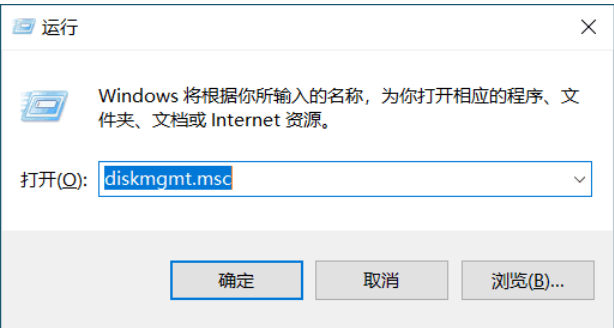
2、找到并删除要合并的分区例如,要将D盘合并到C盘,需要删除D。右键单击D,然后选择“删除卷”。
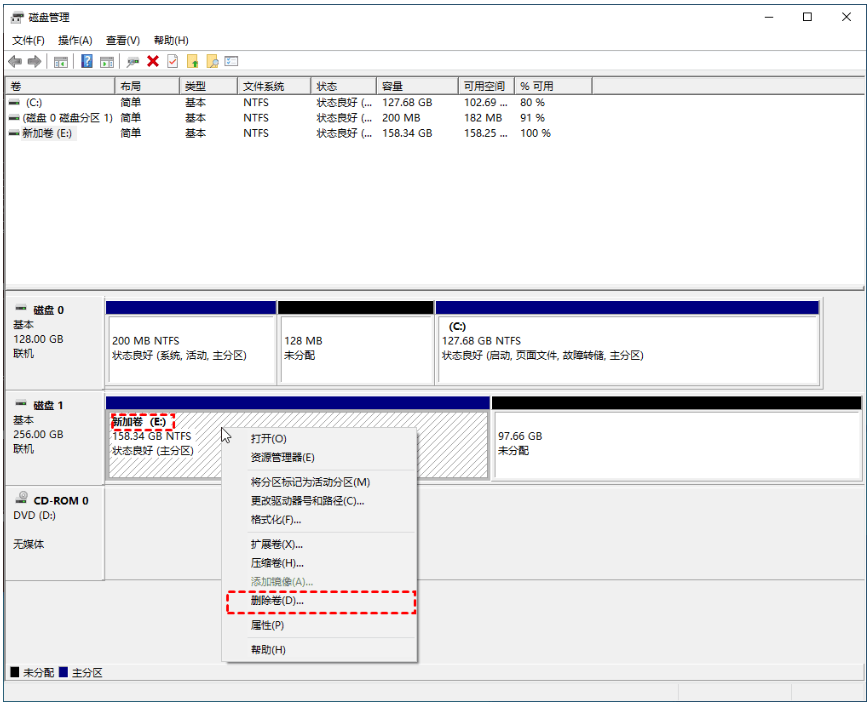
3、接下来,右键单击要合并到的分区,然后选择“扩展卷”选项。
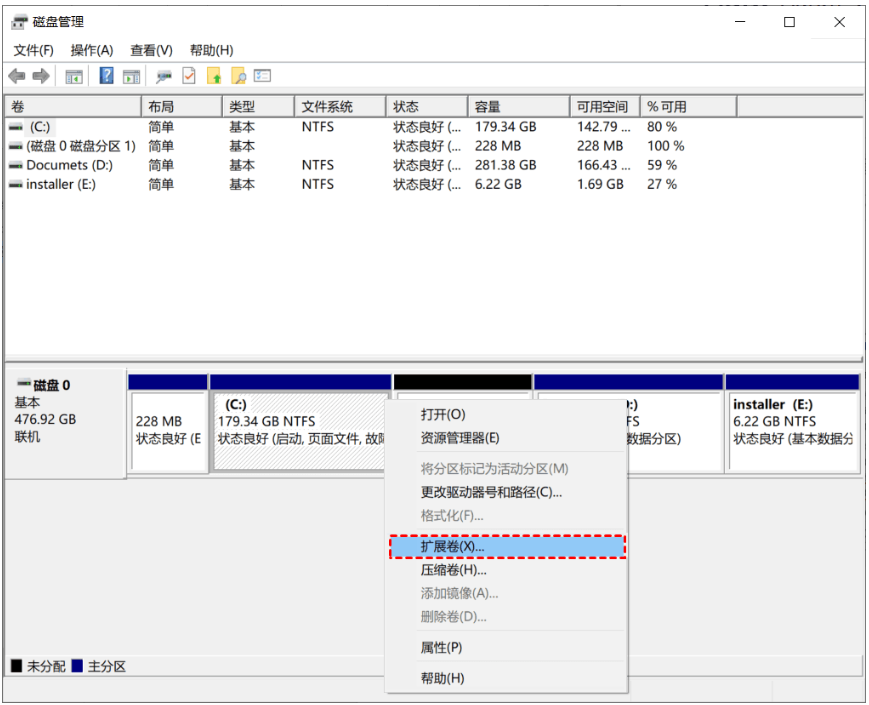
4、 按照扩展卷向导,接受默认选项以合并分区。
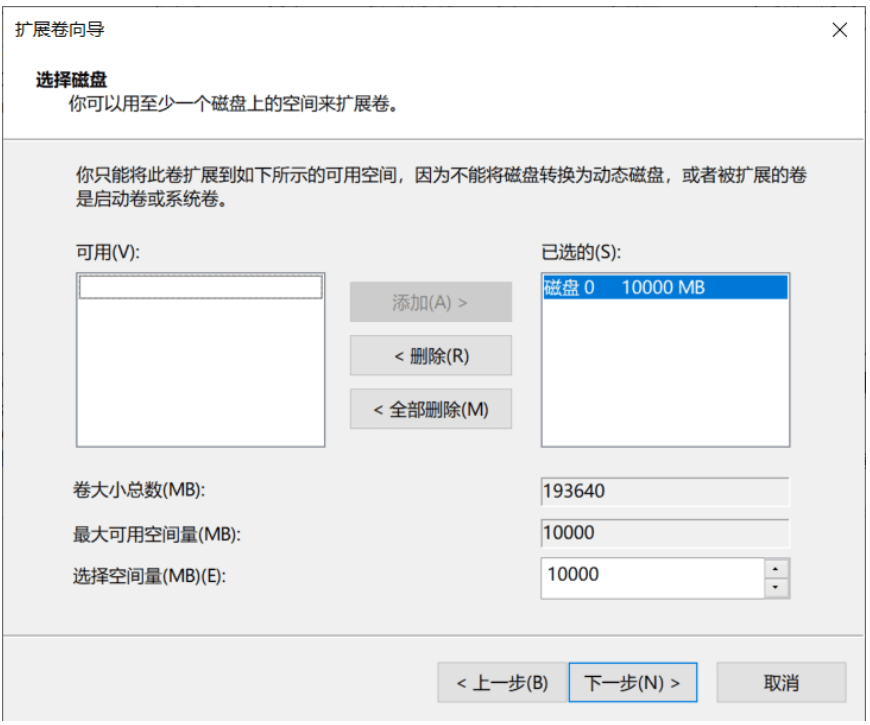
方法二:通过分区助手合并未分配空间到一个分区
1、 下载免费的分区助手,安装并运行。如下图所示:可以看到,在磁盘1上有一个未分配空间(Unallocated),现在就以将两个未分配空间合并进C盘为例。
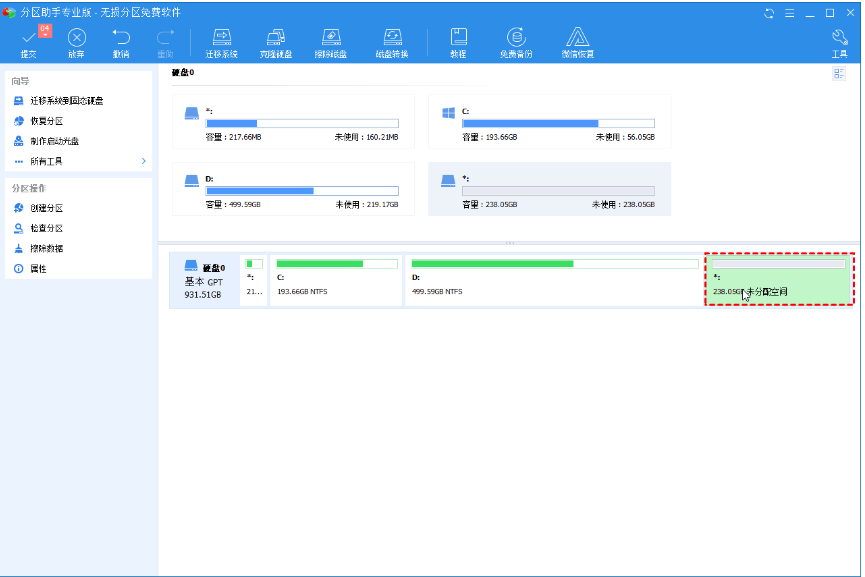
2、选中C,点击鼠标右键选择“合并分区”或者在侧边栏分区操作中选择“合并分区”。
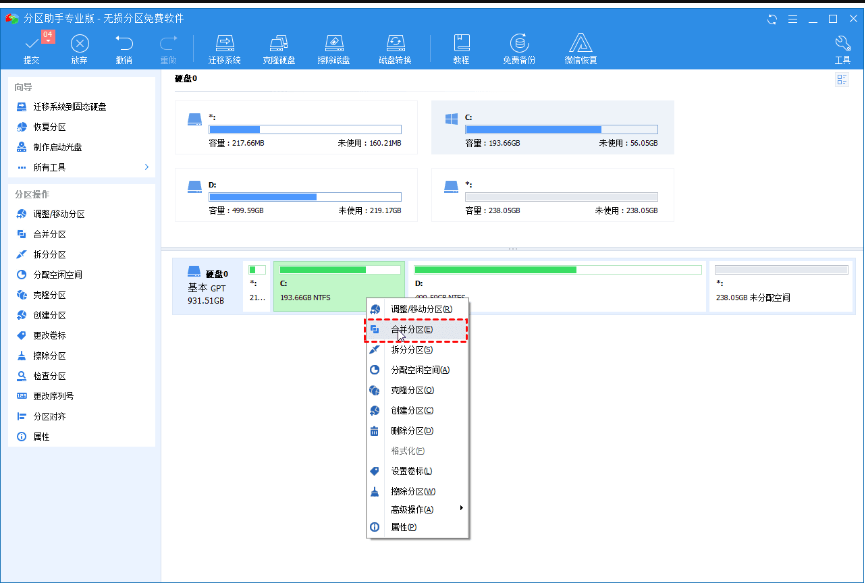
3、在弹出的窗口中,如下图,勾选需要合并的未分配空间,当有多个未分配空间时可以同时选中多个,然后点击“确定”,返回到主界面。
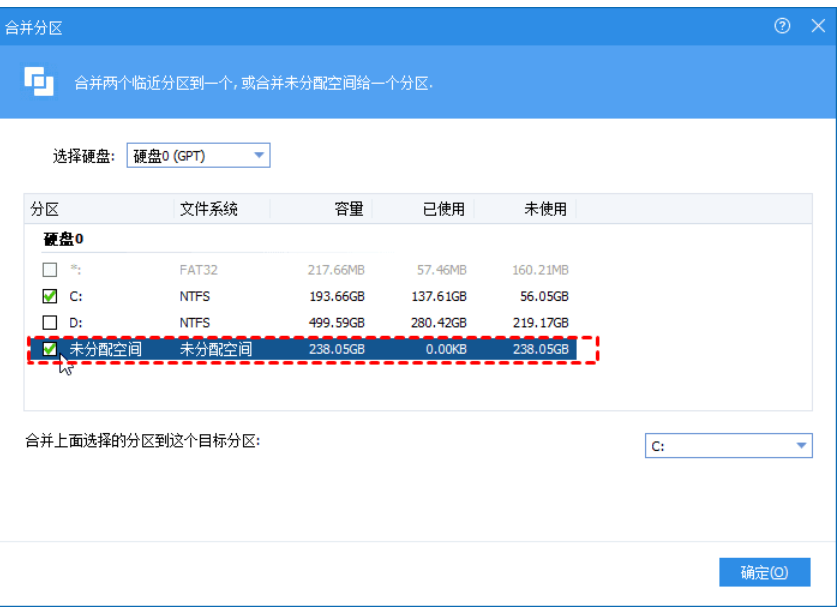
4、提交以上操作,点击工具栏的“提交”按钮,在弹出的窗口点击“执行”。
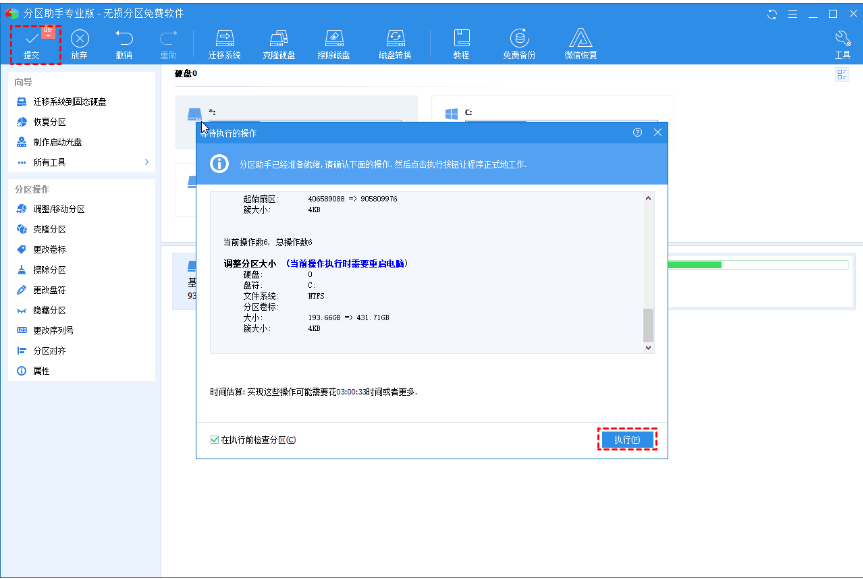
方法三:通过分区助手合并两个己存在的相邻分区
1、 将D和E合并,前面的操作步骤和案例1都是一样的。D和E盘合并到D盘,勾选D、E,在右下角选择合并到D 。
2、确认要执行的操作,然后点击工具栏的“提交”按钮,在弹出的窗口点击“执行”,操作过程中可能要重启电脑,在弹出的窗口中点击“是”。
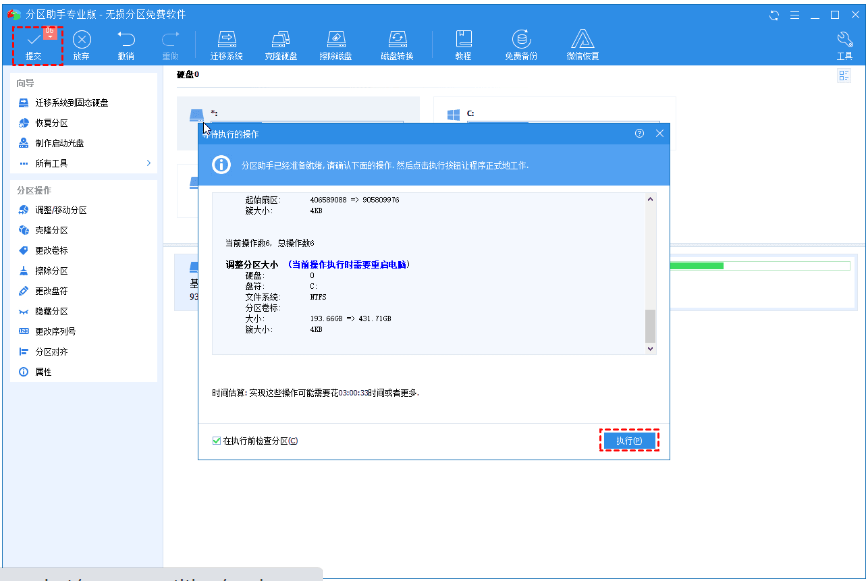
总结:
1、通过磁盘管理合并分区
2、通过分区助手合并未分配空间到一个分区
3、通过分区助手合并两个己存在的相邻分区
 有用
26
有用
26


 小白系统
小白系统


 1000
1000 1000
1000 1000
1000 1000
1000 1000
1000 1000
1000 1000
1000 1000
1000 1000
1000 1000
1000猜您喜欢
- win10dns地址怎么设置的详细步骤..2021/05/10
- 电脑进不了系统怎么重装系统win10..2022/04/27
- 宇宙骂人小工具,小编教你如何最新骂人..2017/11/18
- 教你win10定时关机怎么设置2020/06/21
- win10系统重装后怎么连接无线网..2022/11/01
- 小编教你Win10系统任务栏如何调节透明..2019/05/29
相关推荐
- 电脑系统重装win10如何操作2023/03/09
- 教您如何安装系统2021/05/15
- 小编教你Win10怎么关闭UAC控制..2019/05/29
- 小鱼一键重装系统win10教程步骤..2022/05/17
- windows10要多久重装系统2022/11/14
- 电脑怎么重装win10 系统简单又快速的..2022/10/07

















